Hello Autumn

Gebruikte filter:
Graphics Plus
Mijn dank gaat uit naar de makers van de prachtige materialen,
Houdt de namen van het materiaal en de watermerken intact a.u.b.
Materialen Hier
1.
Nieuw bestand 650 breed x 550 hoog, transparant
Zet als Voorgrondkleur #b27616 / Achtergrondkleur #602709
Stel je verloop in op deze kleuren, lineair, hoek 90, Herhalingen 0 Omkeren uitgevinkt
Vul de laag
Effecten**Textuureffecten**Zandsteen
Vervaging 20
Detail 80
Luminantie 13
Hoek 45 kleur wit
Aanpassen **Scherpte**Verscherpen
2.
Nieuwe rasterlaag
Selectiegereedschap**Aangepaste selectie: Links 50, Bovenaan 20 Rechts 325 Onderaan 480
Vul met het verloop, Omkeren aanvinken
Niets selecteren
Effecten** Geometrische Effecten**Perspectief Horizontaal Vervorming -10, Transparant aanvinken
Afbeelding spiegelen
Nieuwe rasterlaag
Selectiegereedschap**Aangepaste selectie: Links 50, Bovenaan 20 Rechts 325 Onderaan 480
Vul met het verloop
Niets selecteren
Herhaal Geometrische effecten **Perspectief Horizontaal
Lagen omlaag samenvoegen
Alles selecteren
Selecties Zwevend
Selectie wijzigen** Selectieranden selecteren: Buiten en Anti-Alias aanvinken, Randbreedte 3
Vul de selectie met het 026goud patroon,hoek 0 Schaal 100
Randeffecten: Accentueren
Niets selecteren
3.
Nieuwe rasterlaag
Selectiegereedschap**Aangepaste selectie: Links 0, Bovenaan 190 Rechts 650 Onderaan 334
Vul de selectie met het 026goud patroon,
Randeffecten: Accentueren
Selecties wijzigen: Inkrimpen met 3
Klik op de Deletetoets van je toetsenbord
Vul de selectie met het verloop, hoek en herhalingen op 0, Omkeren aanvinken
Niets selecteren
Lagen schikken: Omlaag
Lagen dupliceren
Lagen schikken: Vooraan
Insteekfilter** Graphics Plus** Kaleidoscope: Divisions 227 Rotations 50
Slagschaduw: 0 /0 / 100 / 20 zwart
2 X Lagen omlaag samenvoegen
Herhaal de slagschaduw
4.
Lagen dupliceren
Formaat wijzigen 75%, alle lagen wijzigen uit
Aanpassen**Scherpte: Verscherpen
Zichtbare lagen samenvoegen
Nieuwe rasterlaag
Open en kopieer Von1.jpg
Alles selecteren
Bewerken: Plakken in selectie
Zet de mengmodus in het lagenpalet op Doordrukken
Zet de dekking van de laag op 40
Aanpassen**Scherpte: Nog scherper
Niets selecteren
Randen toevoegen, Grootte 1, kleur #602709
Randen toevoegen, Grootte 3, kleur wit
Selecteer de witte rand
Vul deze met het goudpatroontje
Aanpassen**Scherpte: Verscherpen
Niets selecteren
Randen toevoegen, Grootte 1, kleur #602709
5.
Bewerken** Kopiëren
Randen toevoegen, Grootte 45, kleur wit
Selecteer de witte rand
Bewerken** Plakken in selectie
Afbeelding spiegelen
Aanpassen**Scherpte: Verscherpen
Niets selecteren
Open en kopieer de tube van de vrouw
Plakken als een nieuwe laag
3X Formaat wijzigen 80%
Afbeeldings-effecten**Verschuiving: Aangepast en transparant aanvinken, Horizontaal 160 Verticaal -12
Slagschaduw: -12 / -12 / 100 / 20 zwart
Alle lagen samenvoegen
Insteekfilter** Graphics Plus** Cross shadow:
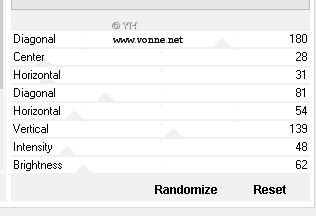
Open en kopieer de teksttube
Plakken als een nieuwe laag
Afbeeldings-effecten**Verschuiving:Horizontaal -170 Verticaal -228
Alle lagen samenvoegen, zet evt. je naam erop
Bestand opslaan als jpg, klaar
Ik hoop dat je het een leuke les vond.
Je mag deze les maken,maar niet kopiëren of op enige andere wijze gebruiken zonder mijn toestemming.
Dus ook niet via Word documenten
Gerda, dank je wel voor het testen van deze les!
Mijn les staat geregistreerd bij LSBeNe 27-09-2015

